Setiap penyemak imbas menggunakan pemalam untuk berfungsi dengan baik dan memberikan fungsi kepada pengguna.Pemalam pada dasarnya adalah alat yang dilaksanakan dalam penyemak imbas yang dapat meningkatkan pengalaman pengguna.Tetapi kadang-kadang pemalam ini tidak dapat dimuat dengan betul semasa penyemak imbas dimulakan.
Kesalahan ini biasanya berkaitan dengan Adobe Flash Player.Tetapan yang salah tertentu mungkin menghalang pemalam memuat dengan betul.
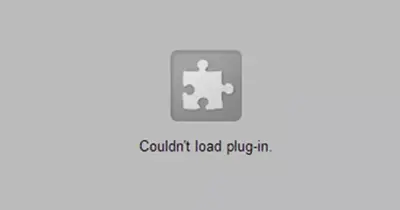
Dalam artikel ini, saya akan menunjukkan cara memperbaikinyaPenyemak ImbasTidak dapat memuatChrome tidak dapat memuatkan pemalamCara yang salah.
Apa itu pemalam?
Pemalam adalah perisian tambahan yang dilaksanakan pada penyemak imbas untuk meningkatkan pengalaman pengguna.Untuk setiap fungsi yang anda gunakan di laman web, kerana penyemak imbas tidak mempunyai alat yang diperlukan, penyemak imbas akan menggunakan bantuan pemalam untuk menyediakan anda fungsi ini.Pemalam adalah kod objek yang selalu dapat dilaksanakan.Terdapat pemalam di Chrome, yang juga dilumpuhkan secara lalai.Pemalamnya ialah Adobe Flash Player.Adobe Flash Player digunakan untuk streaming video, audio dan melihat kandungan multimedia di penyemak imbas Chrome.Pemalam menyokong pelbagai format data, seperti XML, JSON, dll.
Apakah penyebab Chrome tidak dapat memuatkan ralat pemalam?
Sebagai perisian yang sudah usang, Flash Player rentan terhadap serangan dan rentan terhadap serangan peretas kerana tambalannya adalah kod yang dijalankan dari jarak jauh.Sebab kesilapan adalah
Menetapkan kesalahan dalam ChromeTetapan yang tidak betul mungkin menghalang pemalam memuat dengan betul semasa permulaan.
Versi tidak serasi- Kadang kala versi pemalam tidak serasi dengan versi penyemak imbas.Maka kesalahan ini mungkin berlaku.
Bagaimana untuk memperbaiki Chrome tidak dapat memuatkan ralat pemalam?
Di sini, saya akan membimbing anda melalui pembaikanChromeTidak dapat memuatkan pemalamCara yang salah.Kaedah seperti di bawah:
1. Lumpuhkan Pemain Shockwave
Melayari器dalamanLumpuhkanPemain ShockwaveKesalahan itu mungkin dapat diperbaiki.Langkah untuk melakukan ini adalah seperti berikut.
- Buka Chrome
- Pergi kemenubuhkan, KemudianMasukkantetapan lanjutan
- Klik pada"Bahagian privasiKe bawah"Tetapan kandungan"
- LumpuhkanPemalam Shockwave PlayerPilihan
atau
- Tekan Shift + Esc untuk membuka Pengurus Tugas di Chrome
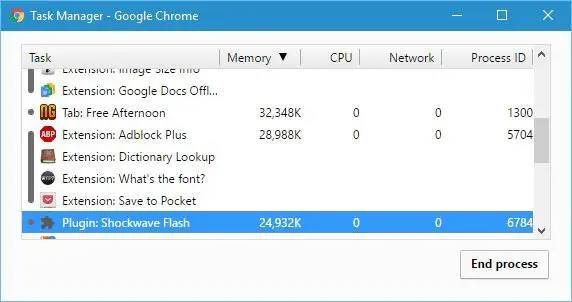
- Kemudian klikPemalam Shockwave Player,Kemudian klik Lumpuhkan
- Mesej ralat akan muncul, kemudian klik "Tambah nilai"
Ini dapat menyelesaikan ralat.Sekiranya tidak, ikuti kaedah lain
2. Periksa sama ada Chrome adalah versi terkini
Mengemas kini Chrome dapat menyelesaikan kesalahan pemalam.Oleh itu, sila ikuti langkah-langkah di bawah.
- Pergi ke pilihan menu di sudut kanan atas
- Kemudian pergi ke "Bantuan" dan klik pada pilihan "Tentang Google Chrome"
- Sekarang periksa apakah penyemak imbas anda adalah versi terbaru, jika bukan versi terbaru, pergi ke pilihan ini untuk memulakan kemas kini
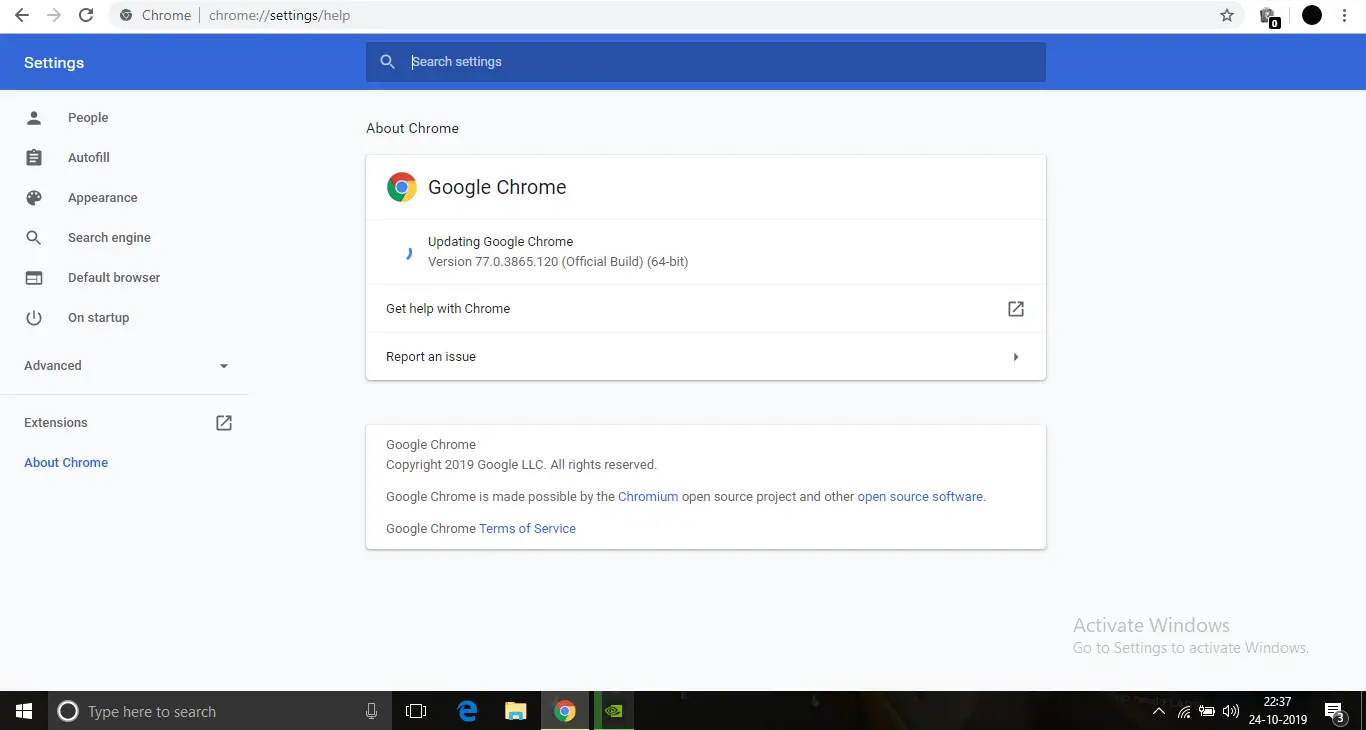
Selepas kemas kini, ralat harus diperbaiki.
3. Gunakan arahan DISM
Menggunakan pilihan ini akan menyebabkan sebarang kesalahan dapat dikesan dalam sistem operasi dan diperbaiki secara automatik.
Langkahnya adalah
- Buka menu Mula dan taipcmd.
- Klik kanan command prompt dan klik"Jalankan sebagai Pentadbir".
- Ini akan membuka arahan arahan dengan hak pentadbiran
- Pada arahan arahan - DISM / Dalam Talian / Pembersihan-Imej / Pemulihan KesihatanTaip kod ini,Kemudian tekan Enter.
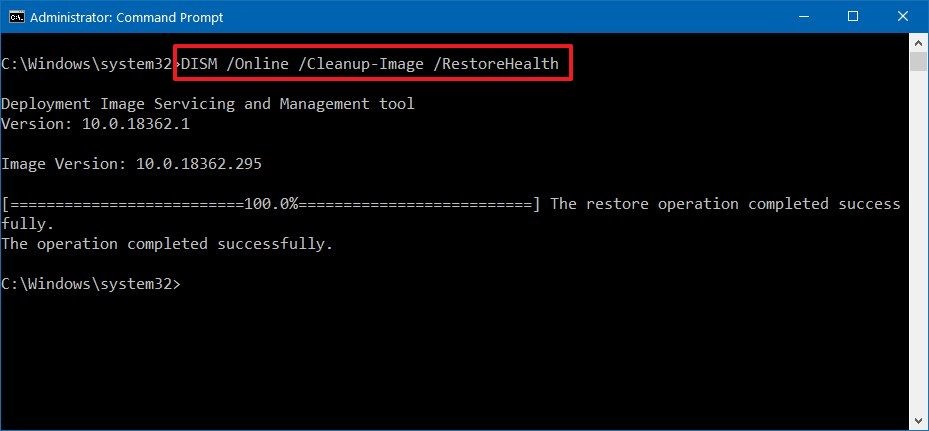
Ini akan memeriksa semua fail yang rosak dalam sistem operasi dan membaikinya.Setelah imbasan selesai, buka Chrome dan periksa apakah pemalam berjaya dimuat.
4. Jalankan arahan SFC
- Buka menu Mula dan taipcmd.
- Klik kanan arahan arahan, dan kemudian klik Jalankan sebagai pentadbir.
- Ini akan membuka arahan arahan dengan hak pentadbiran
- masukSFC/SCANNOW Dan tekan Enter
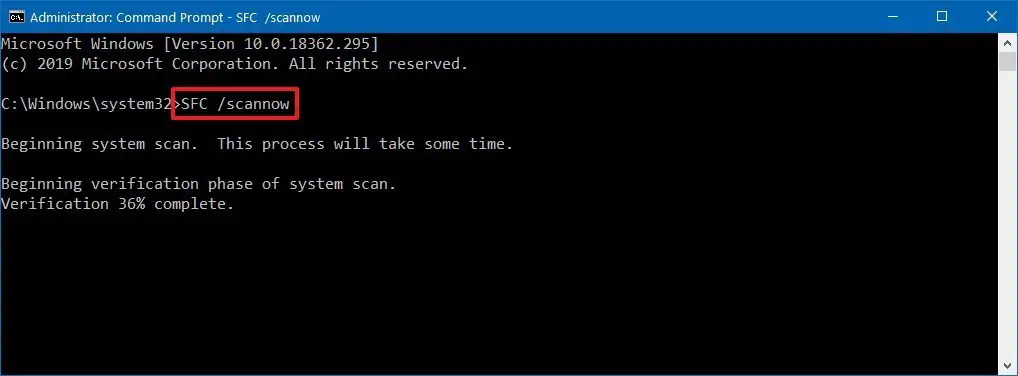
Ini juga akan memeriksa fail yang rosak dalam sistem operasi.Sekiranya kod DISM tidak dapat menyelesaikan ralat, ini adalah imbasan alternatif fail yang rosak.
5. Lumpuhkan pemalam Flash PPAPI
- Buka Chrome
- JenisChrome: // PemalamDi bar alamat, kemudian tekan Enter.
- Klik Butiran pada menu senarai
- Anda akan melihat dua versi Adobe Flash Player.Lumpuhkan versi Flash PPAPI
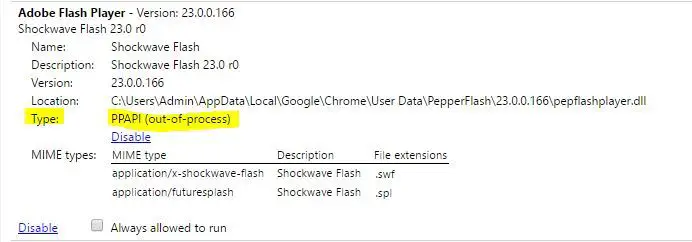
- Mulakan semula Chrome dan periksa sama ada ralat diselesaikan
6. Padamkan folder PepperFlash
Sebelum mencuba kaedah ini, pastikan Chrome ditutup sepenuhnya.
Untuk melakukan ini, ikuti langkah di bawah
- tekanCtrl + Alt + Del並Dari menupilih "Pengurus tugas"
- Kemudian, setelah membuka pengurus tugas,Sedang berlangsung搜索Chrome.
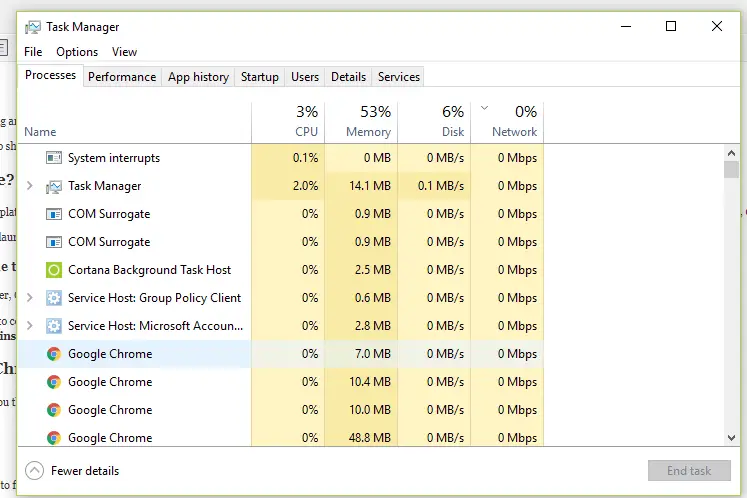
- Klik kananPenyemak imbas Google Chrome, kemudian klikTamat tugas.
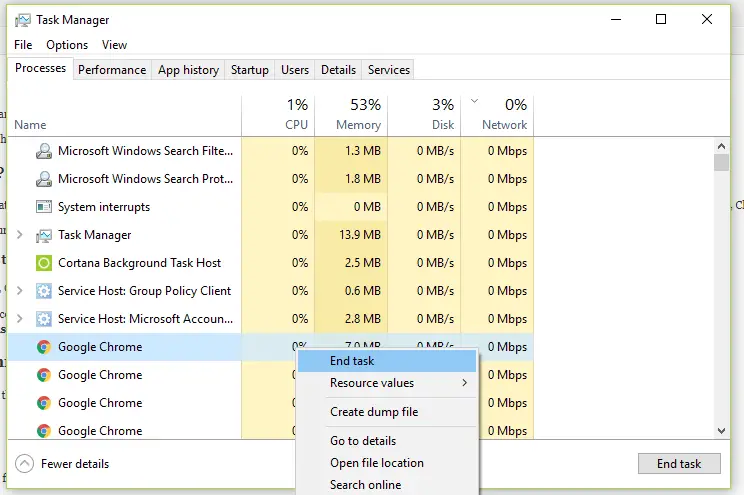
- Ini akan menutup Chrome daripada berjalan di latar belakang.
Sekarang, kerana anda telah menutup Chrome sepenuhnya, ikuti langkah-langkah dalam folder "Remove PepperFlash"
- Tekan Windows + R untuk membuka kotak larian
- Jenis% LOKALAPPDATA% ,Kemudian tekan Enter
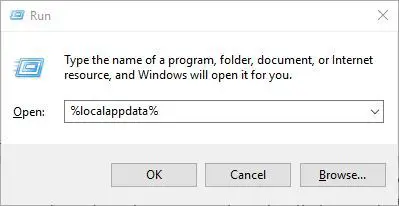
- Pergi keGoogleChromeFolder, kemudianPergi ke Data penggunaFolder, kemudian padampepperflashfolder
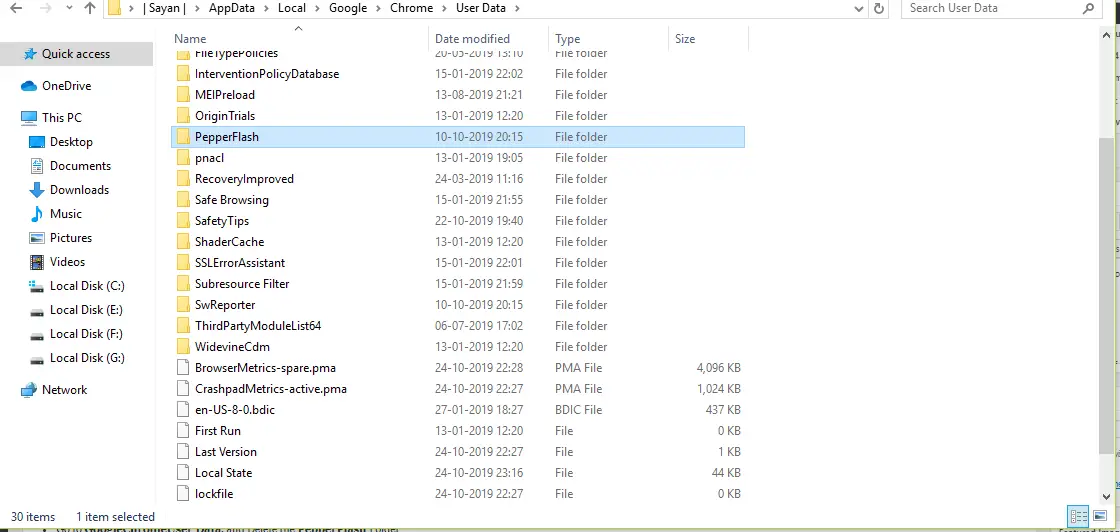
Sekarang setelah anda menghapus folder PepperFlash, sila buka Chrome dan periksa apakah ralatnya diselesaikan.
7. Periksa pilihan untuk membenarkan pemalam berjalan
- Buka Chrome danDi bar alamatmasukkrom: // pemalam.
- Cari Adobe Flash Player dan periksa "Sentiasa biarkan berjalan "Sama ada pilihan itu diaktifkan.

- Sekiranya tidak, sila aktifkan.
Setelah mengaktifkannya, ralat harus diperbaiki.
8. Namakan semula fail dll PepperFlash
Oleh kerana kerosakan beberapa komponen Pepperflash, kesalahan pemalam mungkin berlaku.Oleh itu, dengan menamakan semula fail, kesalahan dapat diperbaiki.
- Pergi keC: \ Users \ Nama Pengguna \ AppData \ Local \ Google \ Chrome \ Data Pengguna \ PepperFlash \ 32.0.0.171 .
- hadirpepflashplayer.dllDan namakan semula menjadipepflashplayerX.dllDan tekan Enter.
- Setelah melakukannya, buka Chrome dan periksa sama ada ralat diselesaikan.
9. Pasang semula Chrome
Sekiranya tiada kaedah di atas berfungsi, cubalah kaedah ini sahaja.
Untuk menyahpasang Chrome dari komputer anda, ikuti langkah-langkah di bawah
- Buka"Menu Mula,Kemudian masukkan " aplikasi "
- Klik padaAplikasi dan ciri.
- Cari Google Chrome dalam senarai aplikasi
- Klik kanan padanya dan klik nyahpasang
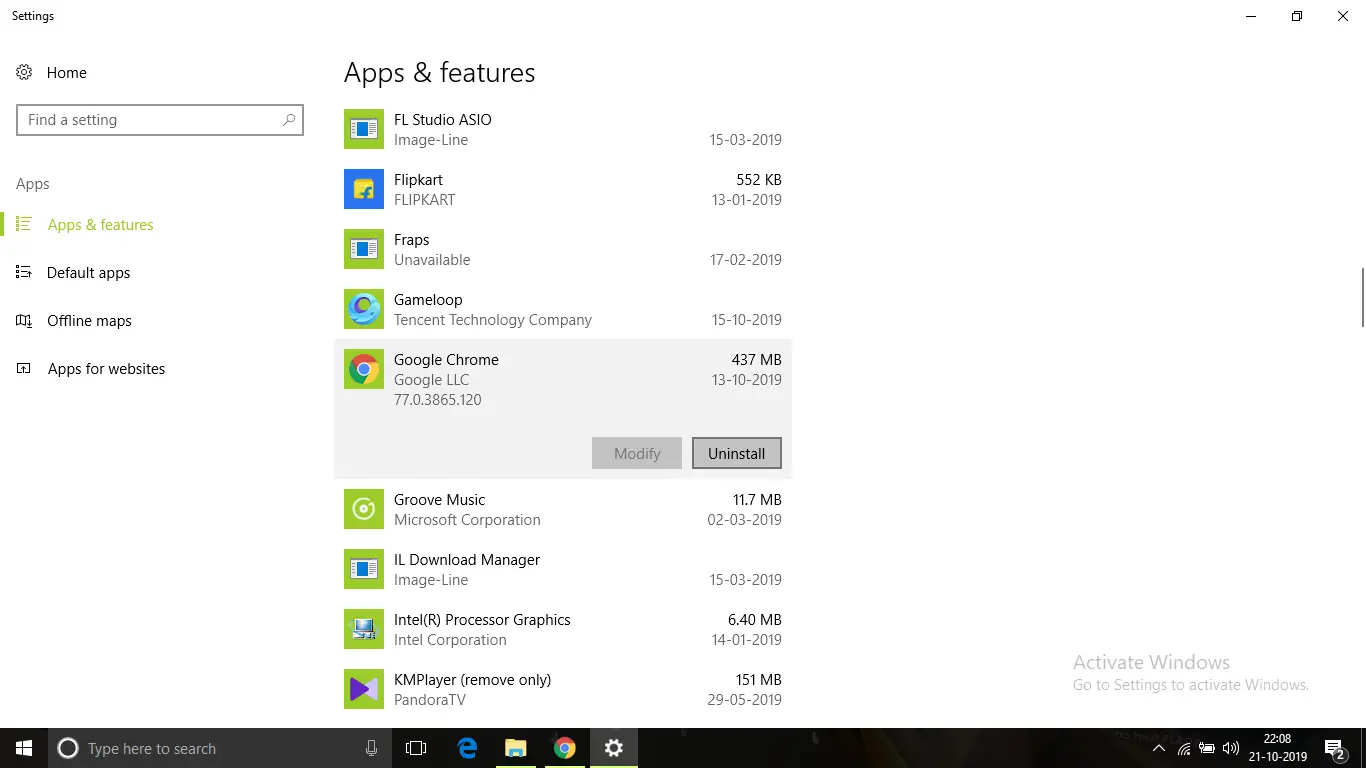
- Selepas menyahpasang, dari pautanhttps://www.google.com/chrome/Muat turun salinan baru pemasang krom google.
Setelah memasang Chrome, buka dan perbaiki ralat
Kesimpulannya
Ini adalah cara yang mungkin untuk anda memperbaiki ChromePenyemak ImbasTidak dapat memuatkan pemalam.Saya harap anda dapat memahami dan melaksanakan langkah-langkah untuk membetulkan kesilapan dengan jelas.

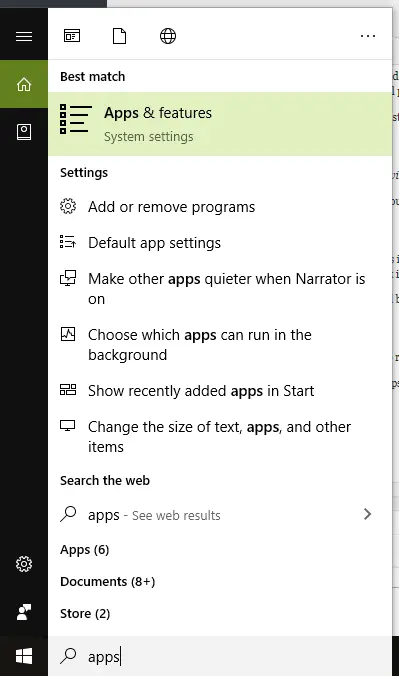

![Bagaimana untuk melihat versi Windows [sangat mudah]](https://infoacetech.net/wp-content/uploads/2023/06/Windows%E7%89%88%E6%9C%AC%E6%80%8E%E9%BA%BC%E7%9C%8B-180x100.jpg)


